Spreminjanje mape za prenos v operacijskem sistemu Windows

- 3259
- 721
- Omar Watsica
Dela na internetu, nenehno prenašamo vse informacije: dokumente, fotografije in video datoteke. Samo kliknite povezavo za prenos in datoteka je nekje shranjena. In pogosto ne opazimo natančno, kje se nahaja po tem, kar povzroča dolgo in boleče iskanje njegove lokacije. Razmislite, kako najti in kako spremeniti mapo za prenos v sistemu Windows.

Če želite rešiti to težavo, lahko uporabite nastavitve internetnega izpraševalca, ki ga uporabljate. Toda to ne deluje vedno, na primer v sistemu Windows 10 Microsoft Edge Browser ne pomeni takšnih sprememb. Zato opisujemo tudi možnosti za spreminjanje parametra neposredno v sistemu.
Yandex.Brskalnik
Navodila o tem, kako spremeniti mapo za prenos v Yandex.Brskalnik, precej preprost:
- Odprite yandex in kliknite v desnem gumbu menija (vodoravne črte).
- Pojdite na element "Nastavitve".
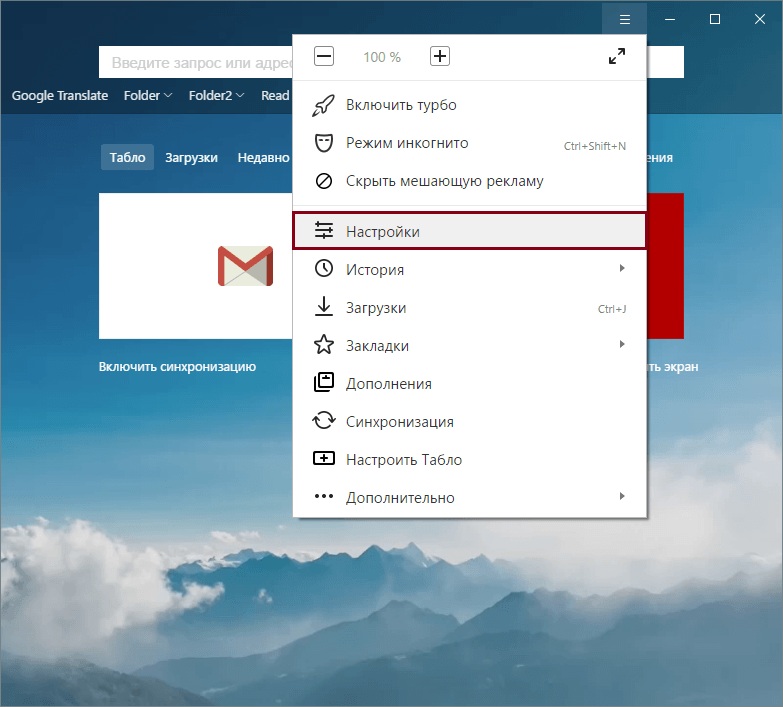
- Prikaže se ločen zavihek z nastavitveno stranjo.
- Pomaknite ga navzdol do konca in kliknite "Pokaži dodatne nastavitve".
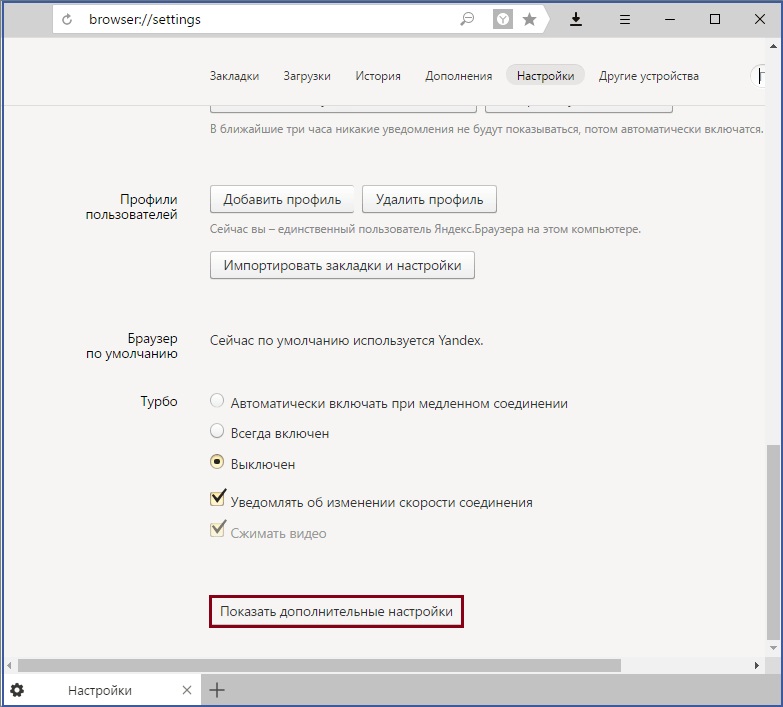
- V oknu, ki se prikaže, izberite "Spremeni".
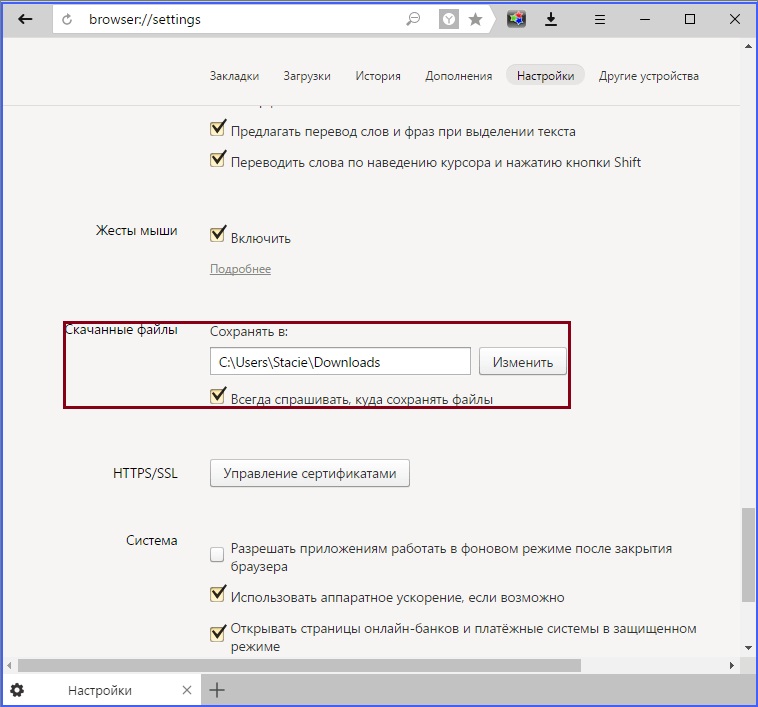
- Izberite kraj, kjer bodo posnete vse naložene datoteke, ali ustvarite novo.
- Zaprite okno Nastavitve.
Zdaj bodo vse datoteke naložene na izbrano mesto. Če jih želite najti, lahko sledite poti v dirigentu ali pa jo odprete v samem programu: v meniju Količine poleg datoteke kliknite "Pokaži".
Google Chrome
V Chromu algoritem praktično ni nič drugačen:
- Zaženite Google Chrome in odprite element nastavitve (gumb s črtami).
- Na strani, ki se prikaže, kliknite na povezavo in odprite dodatne nastavitve.
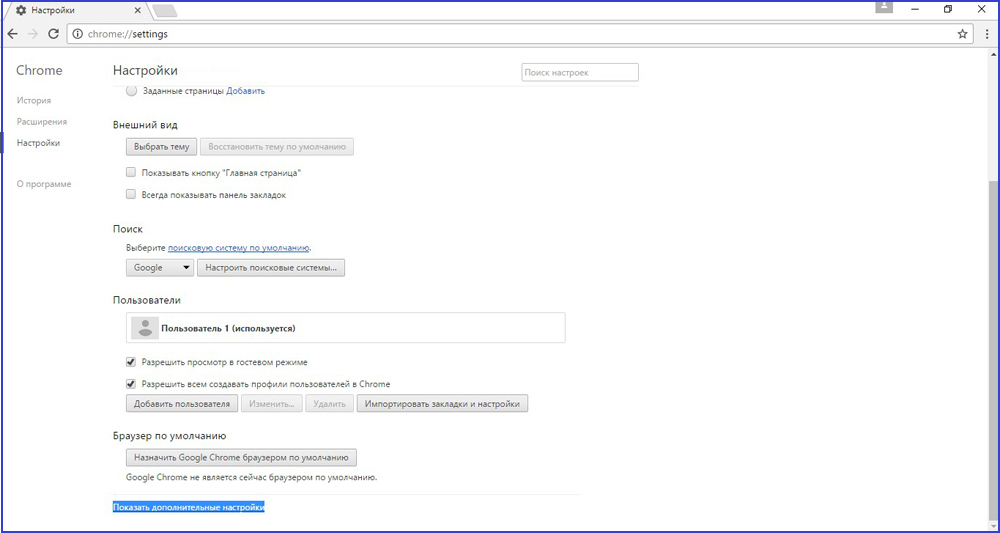
- Izberite "Sprememba" in navedite nov način ohranjanja.
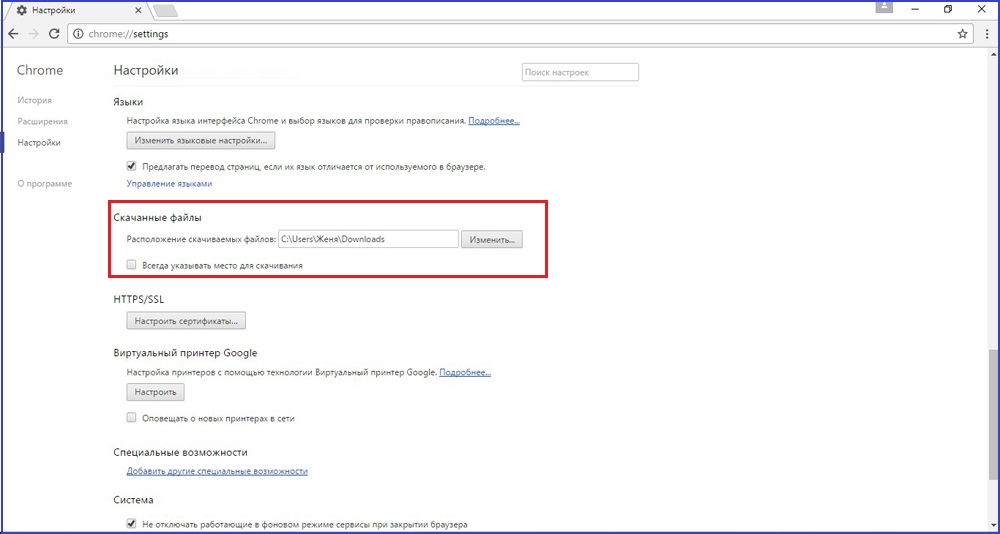
- V okno lahko vstavite kljuko, ki predlaga, da pred prenosom zahtevate varčevalno mesto.
Podobno kot Yandex, tudi tukaj lahko odprete varčevalno mesto s točko "Show" poleg prenesene datoteke na poševnem seznamu.
internet Explorer
Če se nanašate na redko število ljudi, ki še vedno uporabljajo Internet Explorer, je tukaj navodilo, kako spremeniti mesto varčevanja pobočij:
- Zaženite brskalnik, kliknite nastavitve (prestava v kotu na desni).
- Kliknite "Oglejte si prenos".

- Pojdite na parametre in izberite "Pregled".
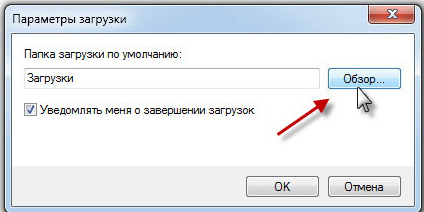
- V oknu, ki se odpre, določite pravi imenik ali ga ustvarite.
Zdaj bodo vse datoteke shranjene tukaj. Obstaja še en univerzalni način za spremembe za vse uporabnike - to je neposredno prek nastavitev sistema.
Sprememba, gibanje in obnova imenika v sistemu Windows
Če na internetu uporabljate različne programe za surfanje, je lažje spremeniti lokacijo sistemske mape, kjer se zgodi privzeti prenos. Takšna potreba se pojavi, ko je sistemski disk poln in iz omrežja prenesete velike količine informacij, kar vodi v zamrznitev in zaviranje pri delu. Najprej morate vedeti, kako najti to mapo v katerem koli računalniku Windows:
- V oknu Guide na levi strani bo v meniju poleg namizja in "najljubše" točke bo imenik "Nalaganje" z Blue Strelka.
- Lahko greste na sistemski disk (ponavadi ta disk c), pojdite na uporabnike (uporabnike), nato pa na ikono kliknite z uporabniškim imenom in odprete "prenosi" (prenosi).
Ta imenik je sistemski, zato spreminjanje nastavitev ni tako enostavno. Ni mogoče spremeniti mape, zasnovane za prenose v sistemu. Lahko pa ga premaknete:
- Odprite v oknu prevodnika Pot, po kateri naj bo sistemski imenik, kjer se ohrani naložena vsebina.
- Pokličite kontekstni meni in pojdite v "Lastnosti".
- V novem oknu, ki se pojavi, gremo na zavihek "Lokacija".
- Uvodna točka bo prikazala trenutno lokacijo.
- Kliknite "Premakni se".
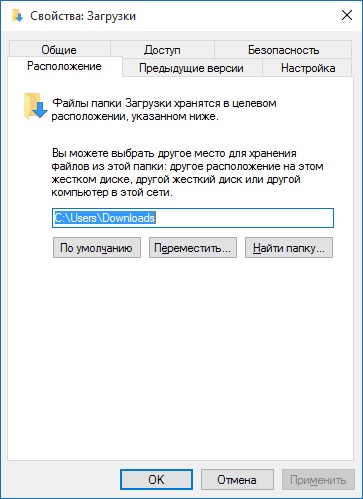
- Izberite nov, po možnosti ustvarjen in nujno prazen imenik.
- Kliknite »Uporabi« in potrdite gibanje vseh podatkov na novo lokacijo.
Obnova prejšnjega stanja je mogoča na podoben način. Samo določite prejšnjo pot.
Zgodi se, da uporabniki slučajno izbrišejo ta imenik ali pa lahko izginejo na primer, ko je računalnik okužen z virusom. V tem primeru je prva stvar, ki jo morate storiti, preveriti računalnik z antivirusom in nevtralizirati grožnje.
Razmislite, kako obnoviti kraj ohranjanja v sistemu, če je ta mapa nenadoma izginila, in vsak brskalnik po svoji presoji postavi obremenitve na različnih mestih.
- Pojdite na "Start" in izberite "Izvedite".
- Pokličite ukazno vrstico s tiskanjem CMD in kliknite Enter.
- V ukazni vrstici vzemite naslednji zapis:
Atrib -s -h c: \ uporabniki \ uporabnik \ prenosi
kjer je "uporabnik" ime posebej uporabnik vašega računalnika.
Po tem naj sistem obnovi mapo.
Pregledali smo, kako odpreti sistemsko mapo za prenose, spremeniti njegovo lokacijo, kako spremeniti privzeto mapo, kjer se brskalnik Yandex in nekateri nalagajo. Vse to je potrebno za udobje in pospeševanje računalnika.

